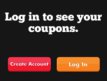PS制作淘宝防盗水印
来源:网络收集
作者:佚名
学习:46932人次
各位淘宝的买家卖家大家好。众所周知,一个吸引人驻足停留的淘宝店铺,一个顺利成交的宝贝,不仅在于其物美价廉的本质,图片的美观及真实性更另顾客重视!大家都不想自己辛辛苦苦拍摄及制作出来的照片轻易的就被人家盗用,拿来做他们店铺的“推荐宝贝”吧?!防盗水印社区已经有普遍介绍了,今天我给亲们介绍一款防盗图章,个人觉得放在宝贝里更显得专业,而且适用性广。那今天就跟我一起来学习PS制作“防盗图章”吧!先看一张成品的效果图哈:

可以看到右上角的一个图章"实物拍摄 盗图必究“就是我们今天要学的
首先:1、确保您电脑里已安装了PS软件:

。打开软件,新建一个文件,并设置好参数(图层的高度、宽度等数据),如图:
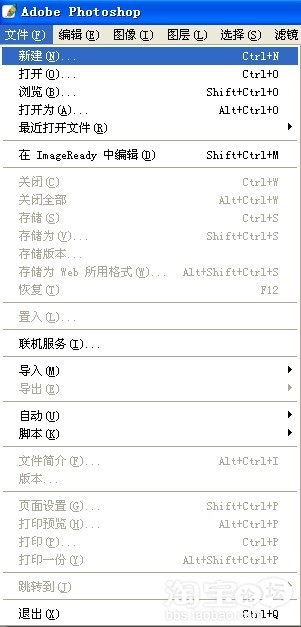
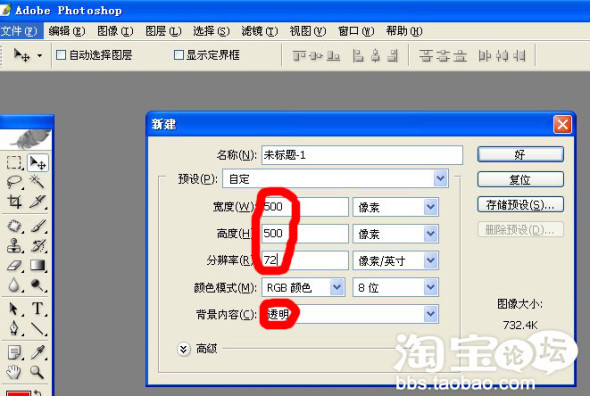
2、选择“椭圆工具”右击,确认选中此选项。
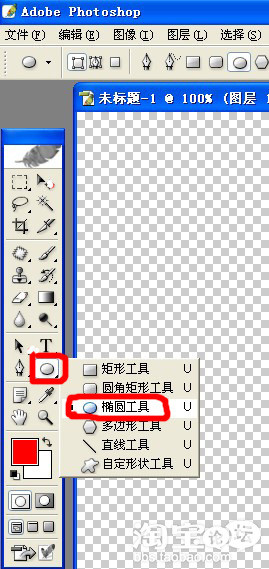
学习 · 提示
关注大神微博加入>>
网友求助,请回答!